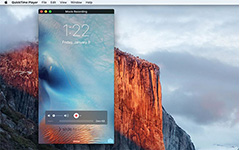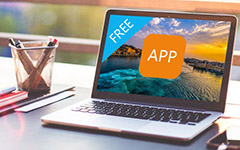Activer Siri depuis l'iPhone 6 pour "Hey Siri"
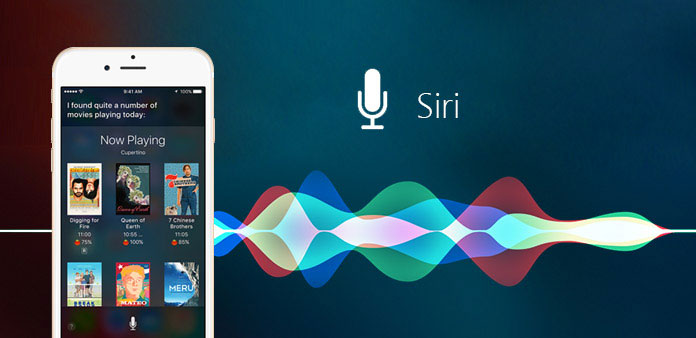
Vous voulez faire un nouvel ami, qui fournira toujours des informations dont vous avez besoin en quelques secondes? Ou avez-vous besoin de quelqu'un pour vous parler à minuit sans vous endormir? Siri est votre assistant fidèle conçu sur iPhone, une fois que vous activez Siri, vous utilisez Siri comme moteur de recherche, Google Maps et gérez directement toutes les applications installées sur iPhone. Ça sonne bien, non? Cet article a pour but de vous montrer comment configurer Siri pour iPhone 6 et le guide de l'utilisateur pour les situations les plus fréquentes.
Partie 1: Comment activer Siri sur les iPhone 6
Les étapes suivantes sont des étapes détaillées pour activer Siri pour iPhone, après quoi Siri peut vous aider à envoyer des messages, consulter les calendriers, rechercher le marché le plus proche ou simplement discuter avec vous pour tuer le temps.
Étape 1: Activer Siri sur les paramètres
Ouvrez "Paramètres" puis choisissez "Général" à la troisième place du menu Paramètres. Cliquez sur l'option "Siri" pour effectuer d'autres tâches d'édition. Allumez "Siri" en vert, après cela, vous pouvez parler à Siri en appuyant sur le bouton Home de l'iPhone et en le maintenant enfoncé. Il existe également une méthode plus simple pour utiliser Siri pour iPhone sans appuyer sur le bouton Home, en activant Autoriser le choix "Hey Siri". Plus tard, définissez "Language", "Voice Gender" et "Voice Feedback" si vous souhaitez obtenir quelque chose de spécial.
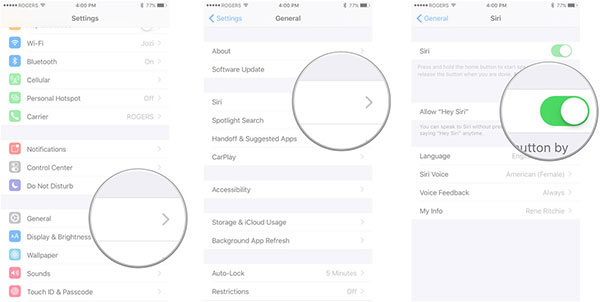
Étape 2: Formez "Hey Siri" pour reconnaître votre voix. (Optionnel)
Si vous activez Hey Siri, vous devez former votre iPhone pour définir votre voix comme clé par défaut. En d'autres termes, enregistrez votre voix à l'avance, pour empêcher d'autres personnes d'utiliser votre iPhone et de commander directement Siri.
Dès que "Hey Siri" est allumé, appuyez sur "Set Up Now" et lancez l'entraînement iPhone Siri. Siri vous recommandera tout ce que vous avez à dire, il vous suffit de dire comme écrit sur l'écran de votre iPhone, de réveiller Siri pour iPhone. Le processus entier peut être conclu en trois phrases, répétez Hey Siri lorsque vous y êtes invité trois fois, puis dites Hey Siri, comment ça va et Hey Siri, c'est moi enfin, hit OK pour finir. À partir de ce moment, Hey Siri s'est activé, avec seulement votre voix peut être reconnue.
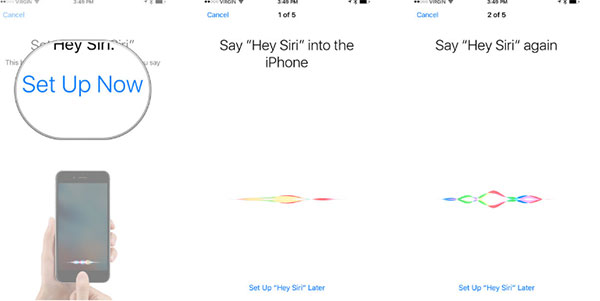
Partie 2: Comment utiliser Siri sur les iPhone 6
Il existe de nombreuses situations où vous pouvez parler à Siri et augmenter vos exigences. Et vous n'êtes pas obligé d'utiliser Siri seulement à courte distance. Le casque ou tout autre périphérique Bluetooth peut également effectuer le même travail. Plus tard, lancez Siri dans les opérations similaires mentionnées ci-dessous.
Méthode 1: appuyez sur le bouton d'accueil pour parler à Siri
Il peut être conclu en une phrase, pour utiliser Siri pour iPhone avec le bouton Home pour allumer. Tenez et appuyez sur votre bouton d'accueil jusqu'à ce que le Siri apparaisse et dites Hey Siri à activer. Plus tard, dites ce que Siri a besoin de faire dans votre iPhone. Siri écoutera le moment où vous appuyez longuement sur le bouton Home.
Méthode 2: Utilisez "Hey Siri" pour activer Siri
Ou vous pouvez définir l'écran d'accueil gratuitement en utilisant Hey Siri. L'opération précise pour l'allumer a déjà été mentionnée ci-dessus. Vous pouvez vous sentir confus avec le bouton Home supprimé. En fait, assurez-vous que votre voix peut être entendue sans distance à distance. Dites Hey Siri assez fort pour activer Siri pour iPhone, puis dites à Siri quoi faire.
Remarque: Modifier la commande mal entendue de Siri
Il est inévitable que Siri vous manque parfois d’entendre ou de mal comprendre votre exigence. Vous pouvez le répéter ou simplement éditer manuellement la mauvaise pièce. Si Siri ne parvient pas à reconnaître votre commande tout le temps, alors vous devez corriger Siri sur iPhone avec cette dernière solution.
Appuyez sur le texte que vous avez parlé à l'écran pour modifier et apporter des modifications, appuyez sur "Terminé" dans le coin inférieur droit pour terminer la fixation de la commande Siri.
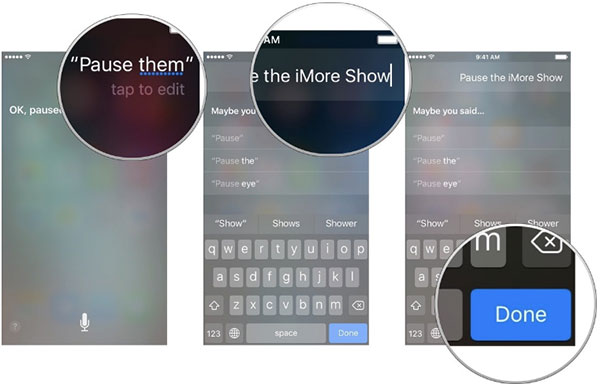
Partie 3: Obtenez des applications alternatives Siri sur iPhone
Bien que Siri soit puissant, il existe également des limitations et des applications alternatives, pour remplacer Siri sur iPhone par un autre programme de dictée vocale. Par exemple, Siri ne fonctionne que sur iPhone 4S, iPhone5, iPhone 5C, iPhone 5S, iPhone 6, iPhone 6 Plus, iPhone 6, iPhone 6s Plus, iPhone 7 et iPhone 7 Plus. Les anciennes versions des appareils iOS sont malheureusement exclues. Ne vous inquiétez pas à ce sujet, voici deux applications de reconnaissance vocale alternatives Siri pour iPhone auxquelles vous pouvez accéder.
1. Dragon Go
Dragon Go prend en charge iOS 4.0 ou les utilisateurs ultérieurs de la dictée vocale effectuent des tâches similaires sur Siri. Il est facile de commencer en cliquant sur l'icône rouge en haut à droite. Et il existe également des programmes intégrés pour vous aider à trouver des éléments cibles. Bien que l'application alternative Siri soit parfois lente.
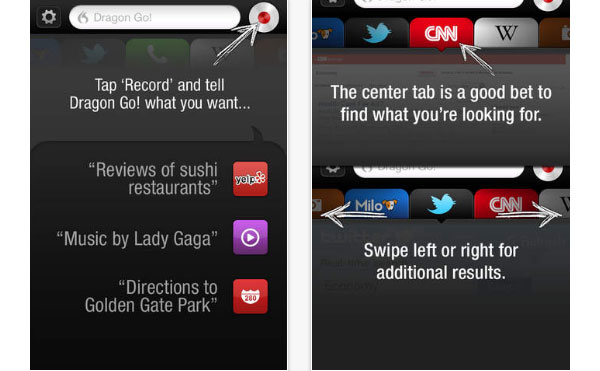
2. Vlingo
Vlingo est l'application de reconnaissance vocale gratuite que vous pouvez installer sur iPhone, avec un assistant vocal de type Siri, elle peut faire le même travail que Siri, gérer des tâches sur iPhone, publier des mises à jour sur Twitter et Facebook, envoyer des e-mails, rechercher des destinations. sur la carte et bien d'autres, pour gérer les tâches quotidiennes avec Vlingo. Bien que la précision de la voix soit plutôt médiocre, l’installation d’une application à commande vocale peut l’améliorer.
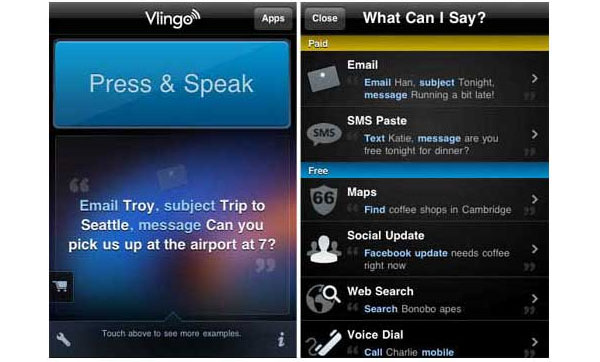
Conclusion
Avec les opérations ci-dessus sur l'activation de Siri pour iPhone et l'utilisation mentionnée, les choses seront beaucoup plus faciles. Il suffit d'appuyer sur le bouton d'accueil, ou de dire Hey Siri, pour activer Siri en état de marche, puis le servir comme moteur de recherche intelligent. Votre voix est suffisante pour que Siri sur iPhone le reconnaisse et s'y réfère. Une fois que votre son a été formé dans Siri, d'autres n'auront aucun accès à votre Siri personnel, même si "Hey Siri" a été configuré.